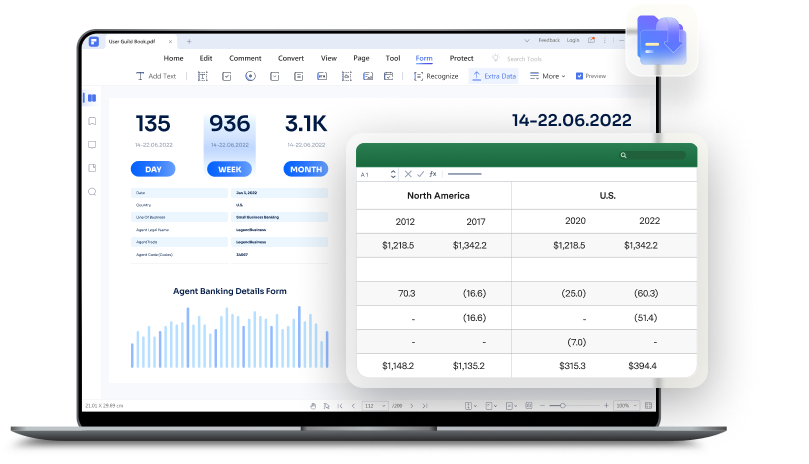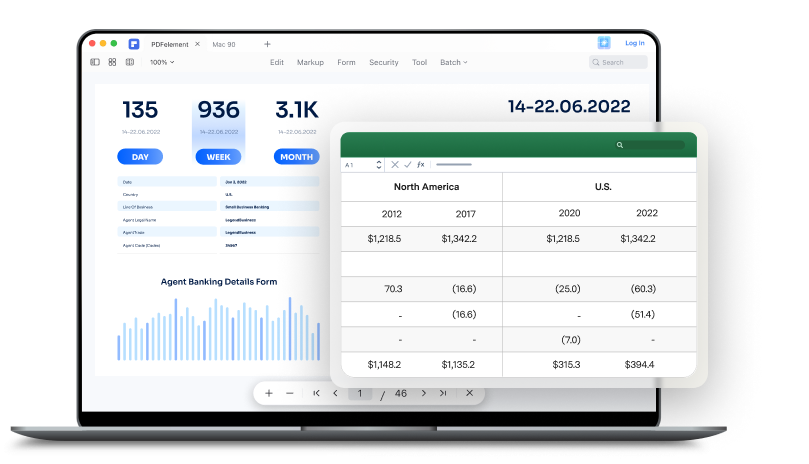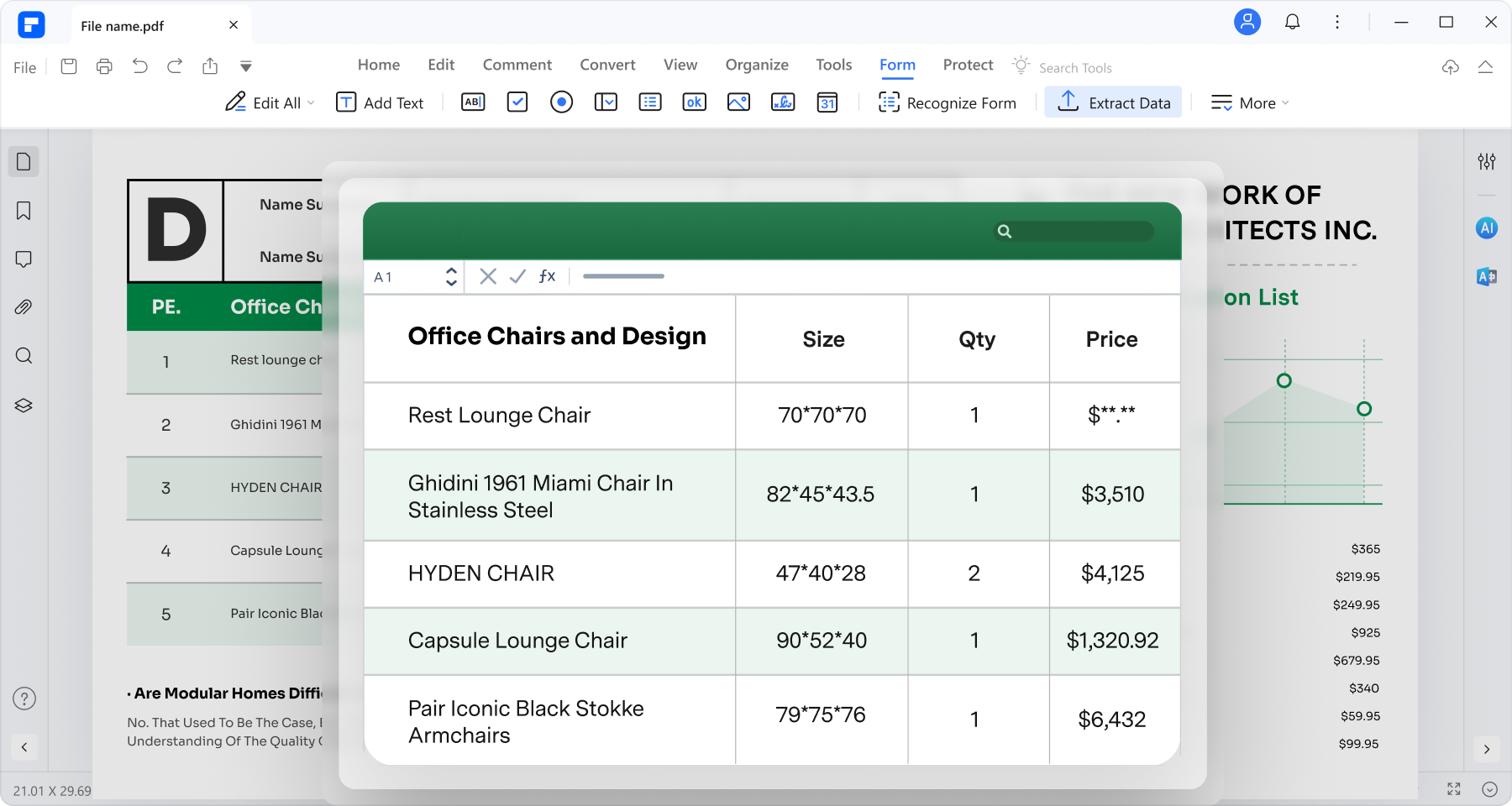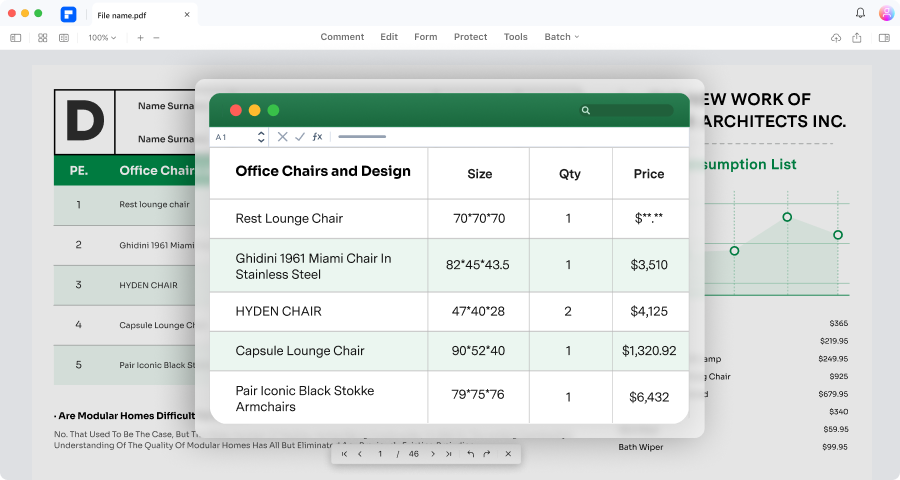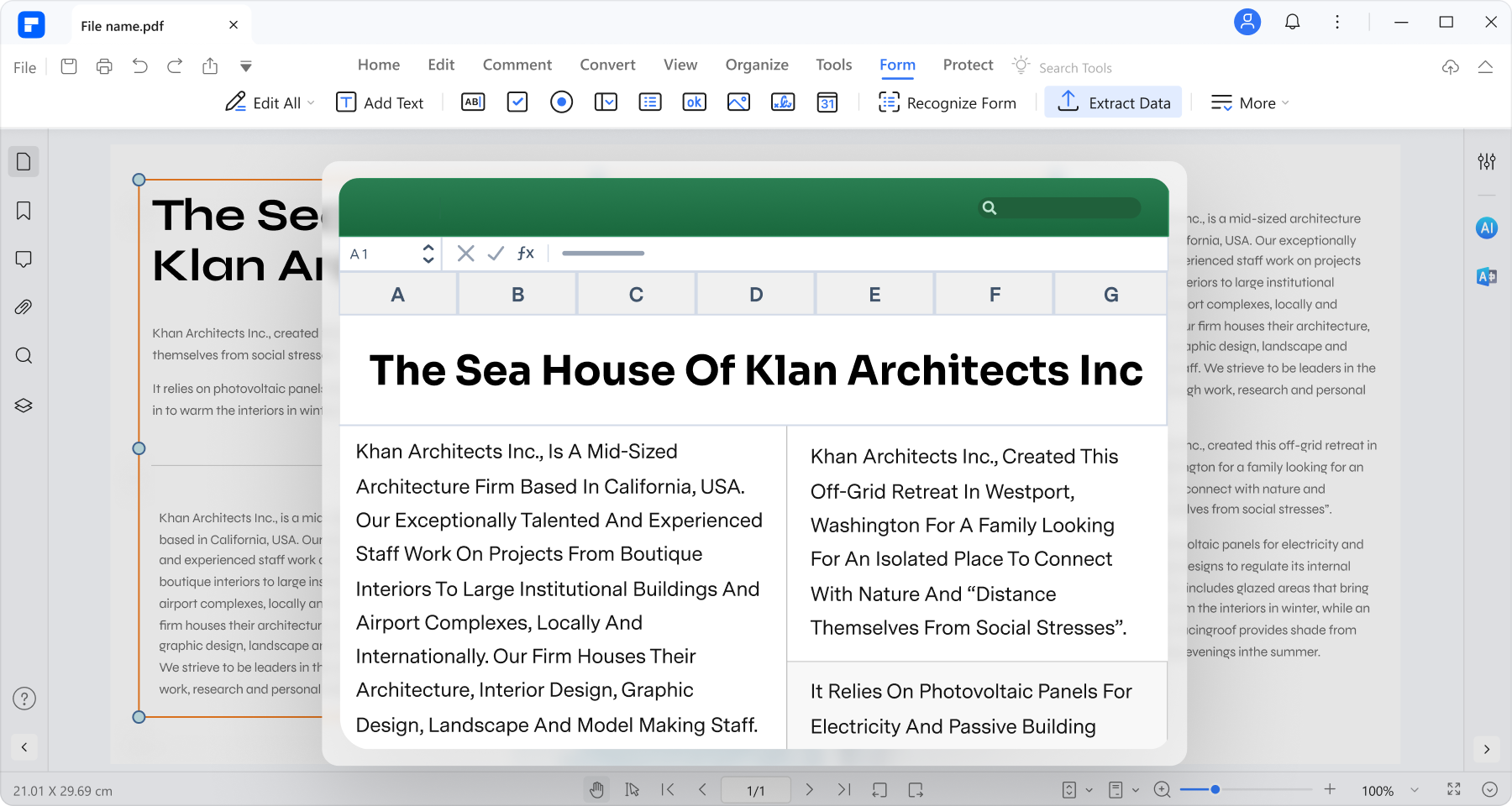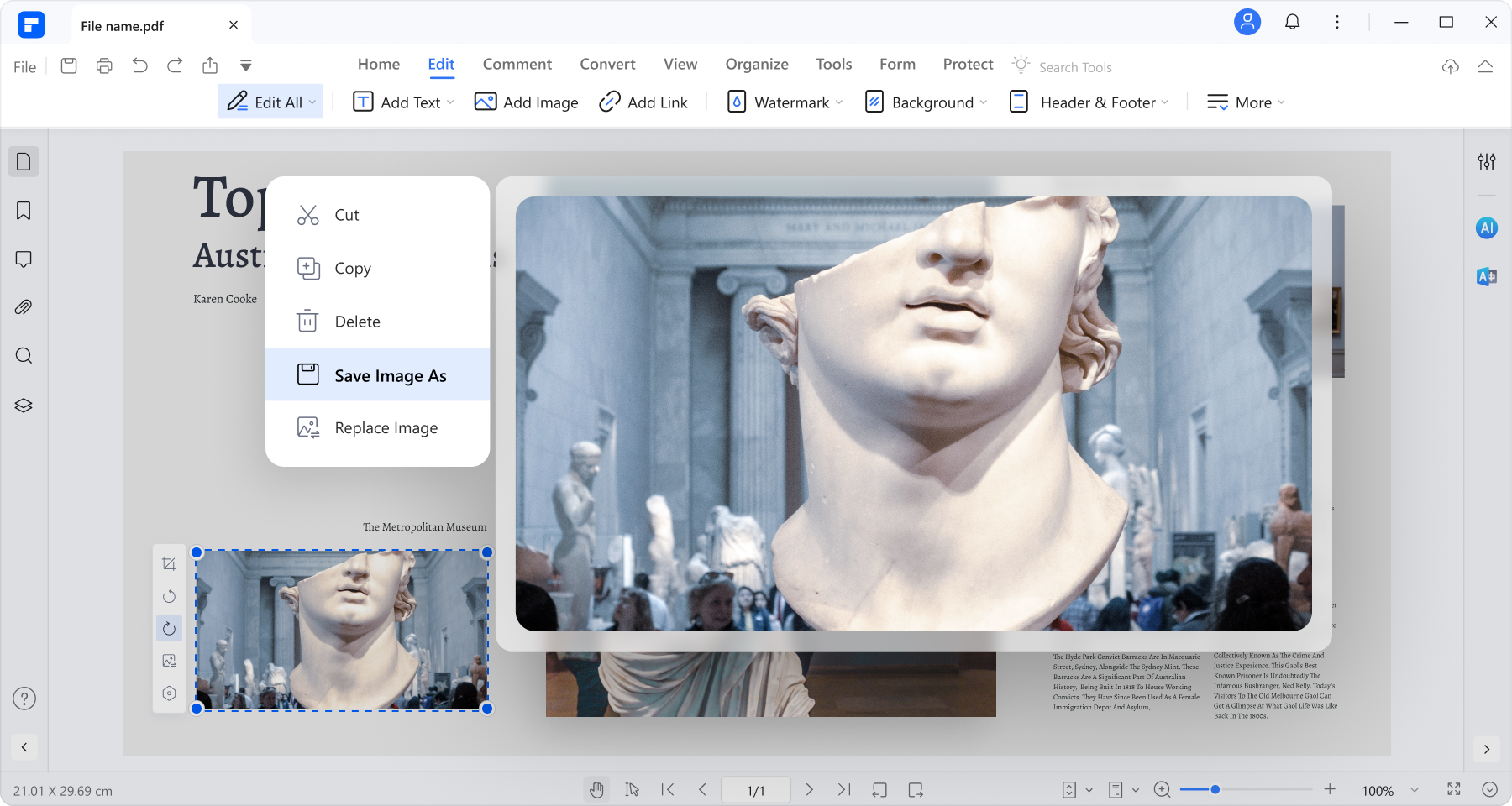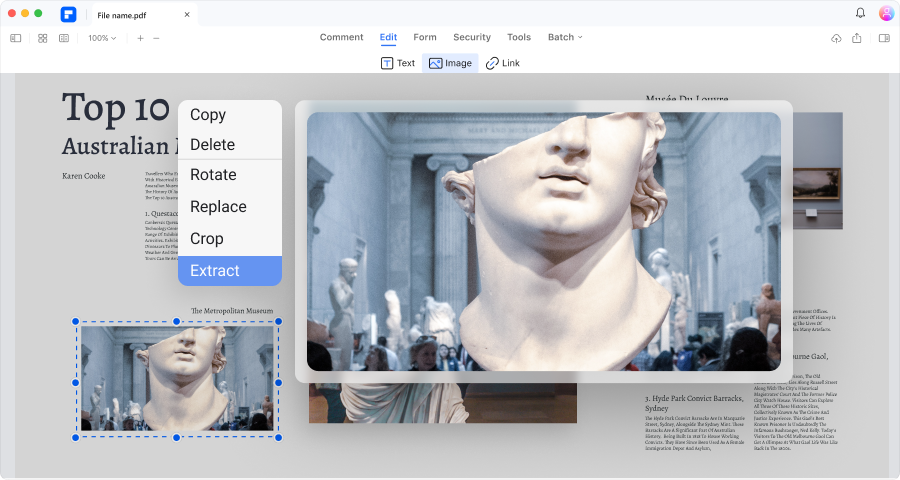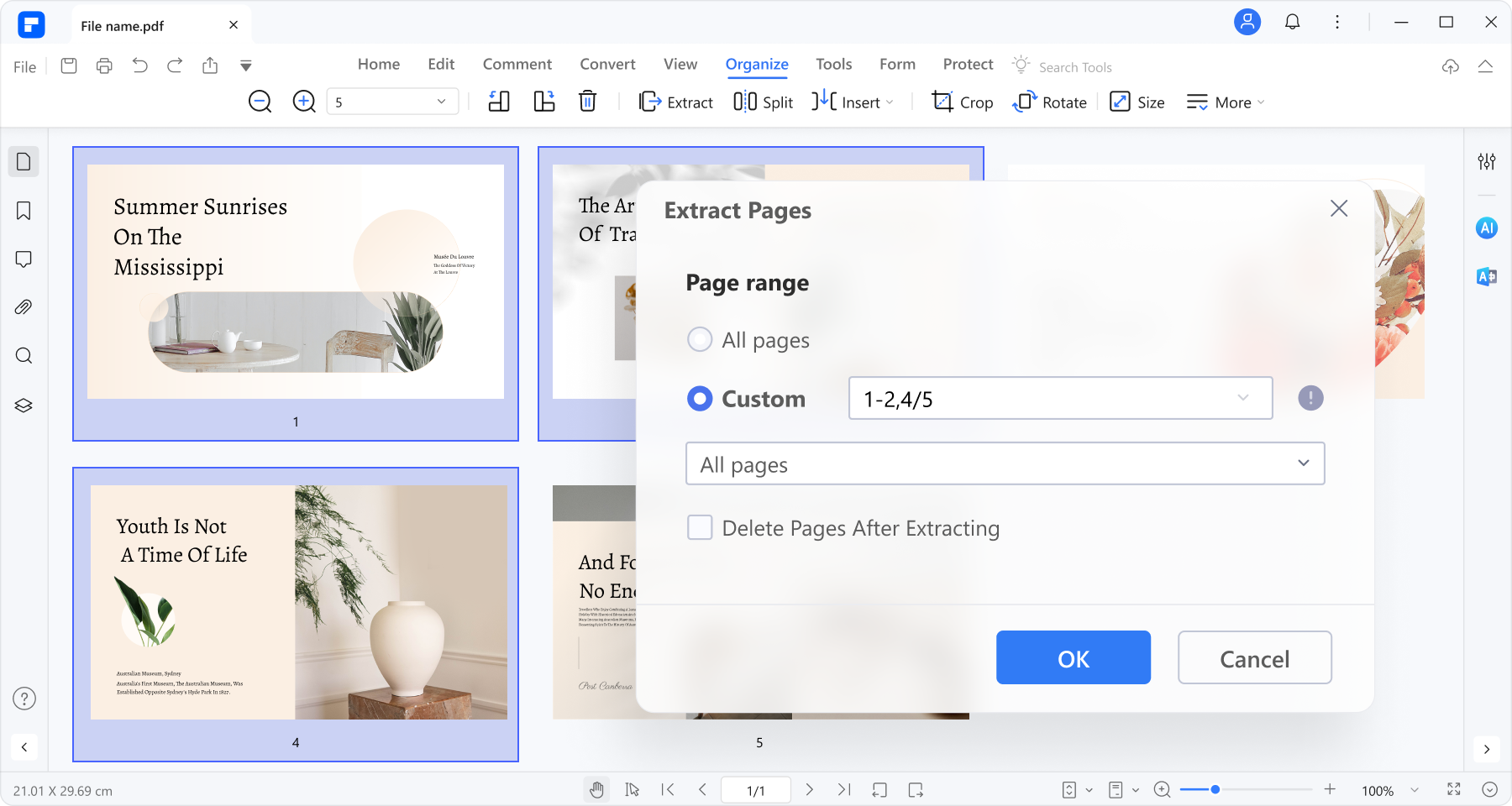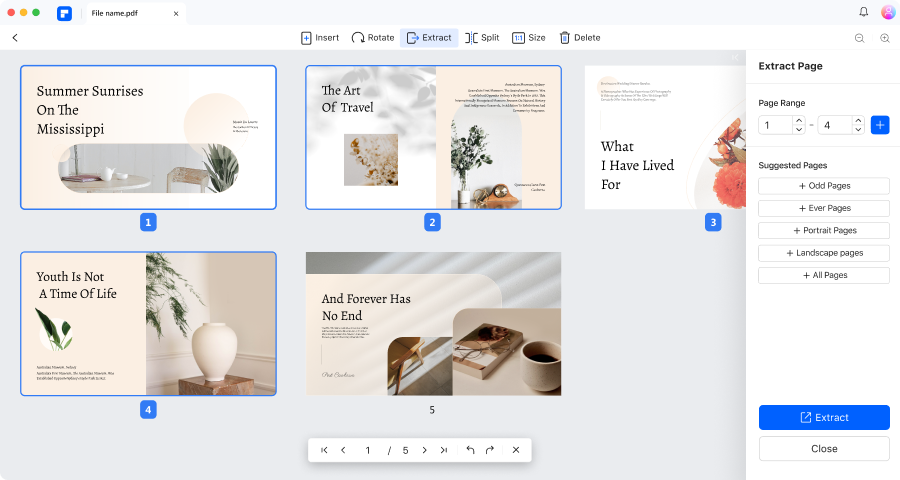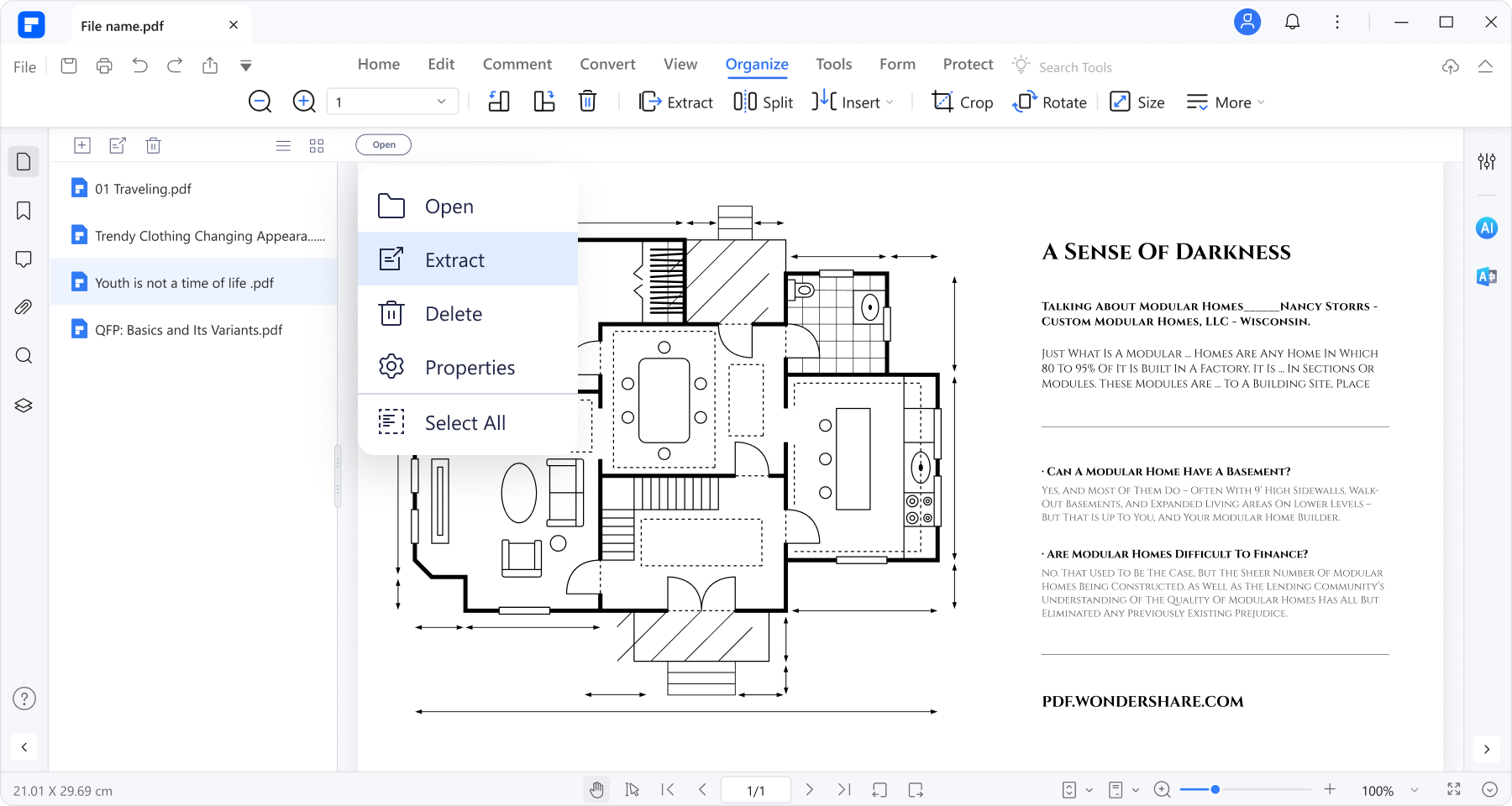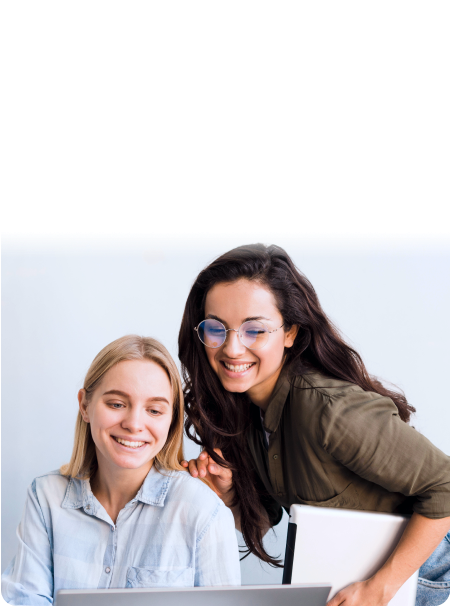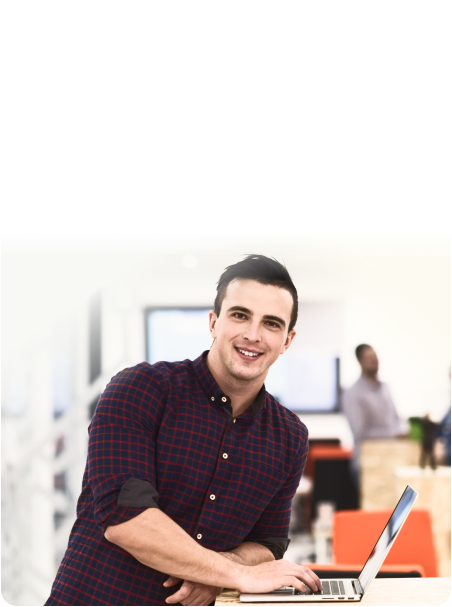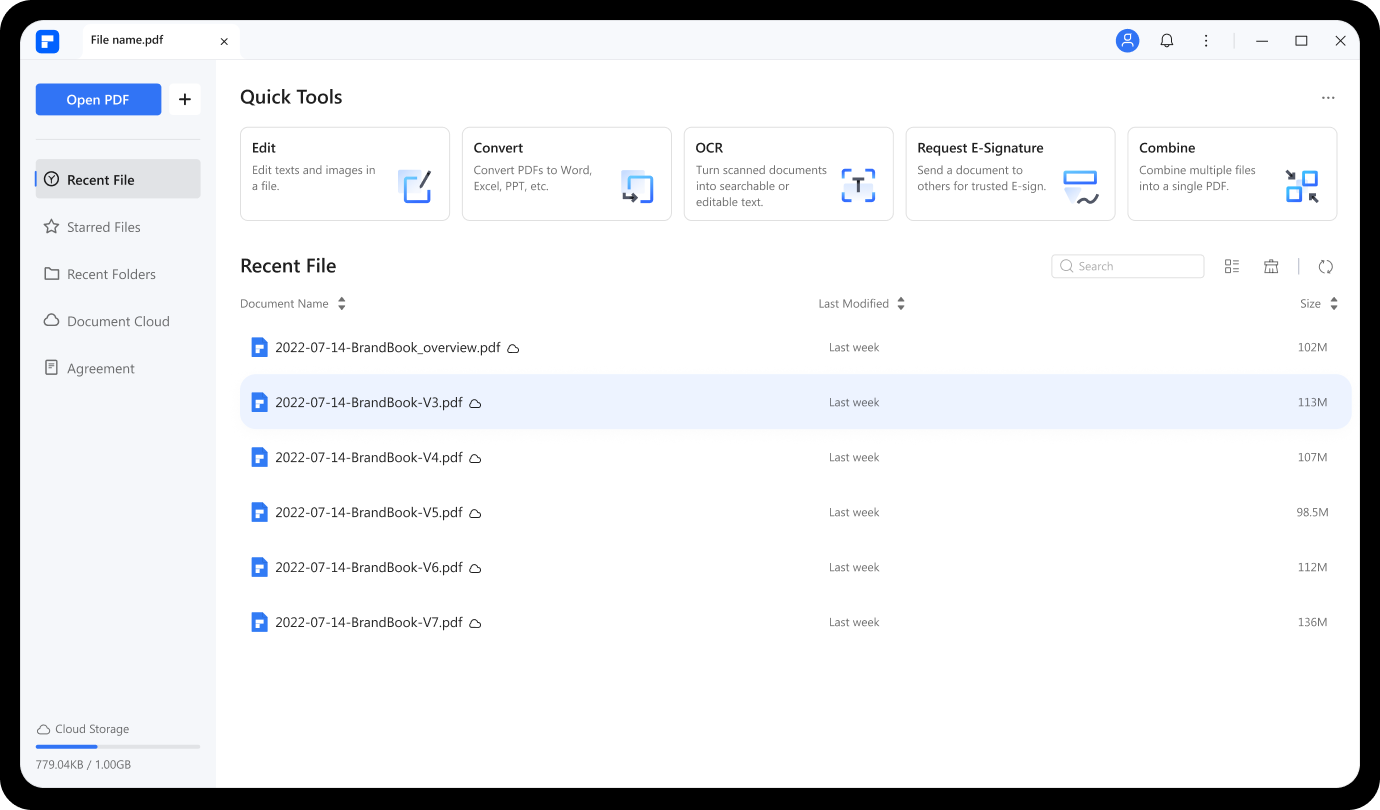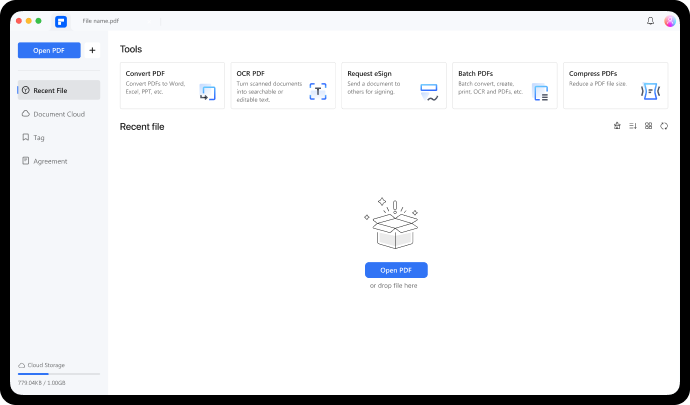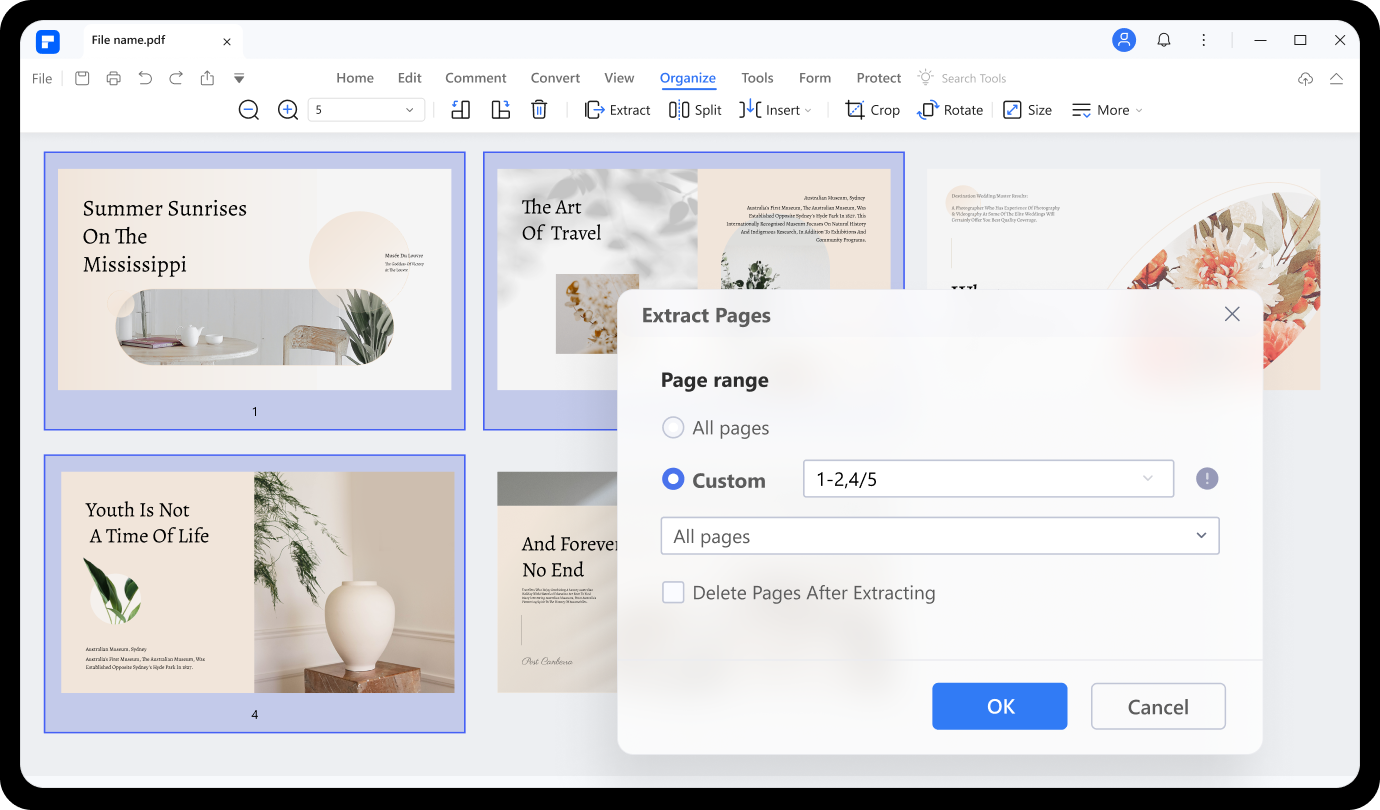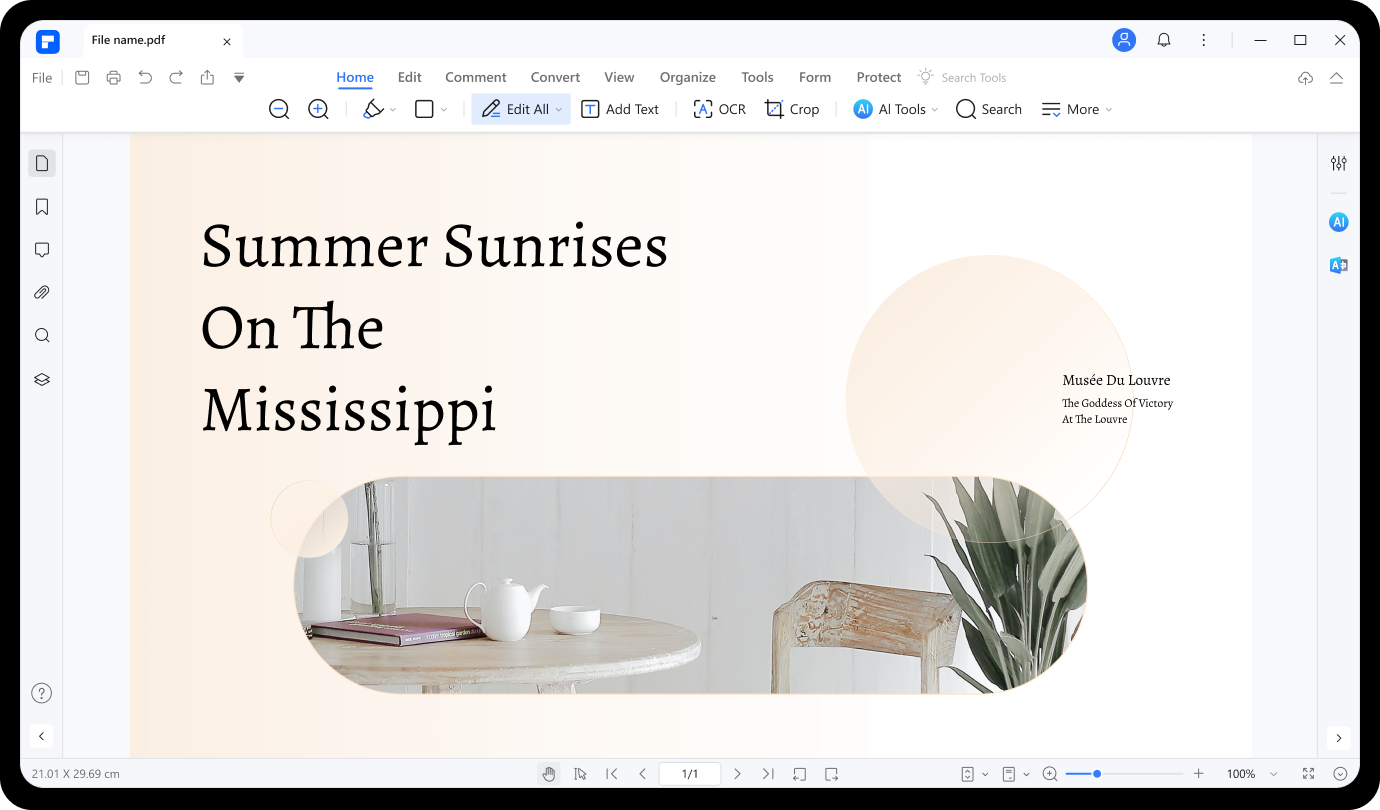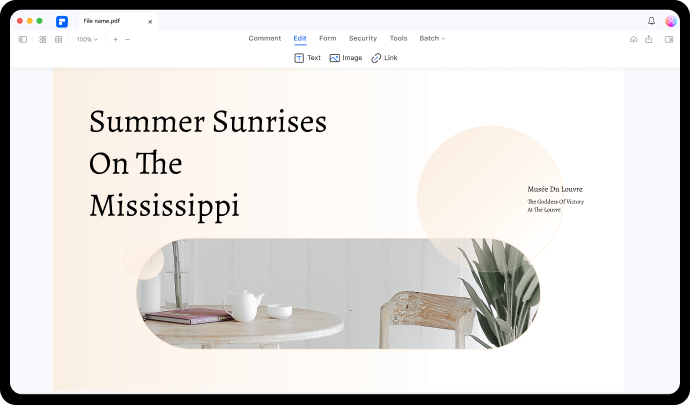這是擷取資料最智能、最簡單的方法。
有關 PDF 內容擷取工具的常見問題。
-
如何從 PDF 檔案中擷取資訊?
Wondershare PDFelement 是桌面程式,具有操作快捷、高效、功能可靠等特點,可從 PDF 檔案中擷取可編輯且可搜尋的資訊。您可以使用本程式從表單、頁面、圖片和其他 PDF 覆蓋圖中擷取表格和文字。請在 PDFelement 上傳 PDF 檔案,然後點擊功能表欄上的「工具」分頁。然後,選擇「更多」下拉選單,選擇擷取模式。您可以從表單檔案中擷取資料,也可只簡單地擷取 PDF 文字。
-
如何從 PDF 檔案中擷取頁面?
PDFelement 具有 OCR 功能,高效且準確,可助您從 PDF 檔案中擷取頁面。您可以從 PDF 檔案中擷取奇數頁面、偶數頁面或所有頁面。在 PDFelement 上傳您的 PDF 檔案,點擊「頁面」,然後點擊「擷取」。您將看到一個彈出對話框,在其中選擇擷取模式,然後點擊「確定」。
-
如何免費從 PDF 檔案中擷取頁面?
使用 Wondershare PDFelement 可以免費從 PDF 中擷取頁面。只需在您的 PC 上安裝該應用程式,就可以擷取任意數量的 PDF 頁面。您可以擷取奇數頁面、偶數頁面或所有 PDF 頁面。
-
如何在沒有 Acrobat 的情況下從 PDF 檔案擷取頁面?
PDFelement 可完全取代 Adobe Acrobat 的 PDF 頁面擷取功能。除了擷取頁面,您還可以擷取表單、文字和圖片等 PDF 資料。是的,相較 Acrobat,本程式更適合初學者。
-
如何在 Windows 10 系統中擷取 PDF 檔案的頁面?
您可以在 Windows 10 系統中使用 PDFelement 或 Adobe Acrobat 擷取 PDF 檔案的頁面。但 PDFelement 為免費軟體且操作簡單,是您更理想的選擇。此外,您還可以指定擷取奇數頁面、偶數頁面或特定頁面範圍。